
Архив WinRAR / Задания по MS Excel / Лаб6
.docЛабораторная работа №6
Логические переменные и функции
Логическая переменная – переменная, принимающая значение ИСТИНА или ЛОЖЬ. Основные логические функции:
-
И – конъюнкция (логическое умножение);
-
ИЛИ – дизъюнкция (логическое сложение);
-
НЕ – отрицание (инверсия);
-
ЕСЛИ – функция, проверяющая значение логического условия, возвращающая одно значение, в случае, если оно истинно и другое, в случае, если оно ложно.
Задание 1.
-
На новом листе «Лабораторная работа №6» в блоке ячеек А1:С2 создайте таблицу следующего вида:
-
Рост
Вес
Рекомендация
185
120
Надо похудеть
-
Значения Рост и Вес вводятся произвольно;
-
Рекомендации задаются с помощью функции ЕСЛИ:
Если Рост-Вес>=100, то значение – «Можно не худеть», в противном случае «Надо похудеть».
-
В блоке ячеек А4:С5 создайте аналогичную таблицу, но измените поле Рекомендация с помощью вложенных функций ЕСЛИ следующим образом:
Если |Рост-Вес-100| <=5, то – «Нормальный вес», в противном случае;
Если Рост-Вес-100 >0, то – «Надо поправиться», в противном случае «Надо похудеть».
Задание 2.
-
Необходимо проверить, принадлежит ли число заданному интервалу [5;10]. Создайте в блоке А7:B8 таблицу вида:
-
Число
Попадание
3
Вне интервала
-
Число вводится произвольным образом;
-
Попадание (или не) в интервал определяется с помощью функции ЕСЛИ и функции И, позволяющей создавать сложные условия.
-
Если 5<=Число<=10, то функция ЕСЛИ возвращает значение «В интервале», иначе – «Вне интервала».
-
Условие типа 5<=Число<=10, должно иметь вид: И(Число>=5;Число<=10).
-
В блоке ячеек А10:В11 модифицируйте предыдущую функцию таким образом, чтобы она определяла, принадлежит ли число интервалу, лежит на границах интервала, либо вне его.
Задание 3.
-
Составьте электронную таблицу для решения уравнения вида
![]()
-
Значения коэффициентов уравнения a,b,c вводятся произвольно;
-
Вычисление дискриминанта d вычисляется по формуле;
-
Анализ дискриминанта d производится для нахождения корней квадратного уравнения.
Задание 4.
-
Пусть в трех ячейках листа записаны три числа, задающие длины сторон треугольника a,b,c.
-
Написать формулы:
-
определения типа треугольника (равносторонний, равнобедренный, разносторонний);
-
определения типа треугольника (прямоугольный, остроугольный, тупоугольный);
-
вычисления площади треугольника, если он существует. В противном случае в ячейку вывести сообщение «Треугольник не существует».
Задание 5.
Построить таблицу истинности логического выражения: F ABC
В состав встроенных функций Excel входят логические функции (рис. 1), что позволяет более широко использовать табличный процессор для решения логических задач.

Рис. 1. Логические функции
Для работы со сложными формулами в Excel реализован Мастер функций, хотя формулу можно вводить и непосредственно с клавиатуры. При конструировании формулы с помощью Мастера функций в диалоговом окне отображается имя функции, все ее аргументы, описание функции и каждого аргумента, текущий результат функции и всей формулы.
Одной из наиболее интересных функций является функция "ЕСЛИ" (рис. 2), которая позволяет реализовать ветвящуюся алгоритмическую структуру.

Рис. 2. Аргументы логической функции "ЕСЛИ"
Функции и выражения могут быть вложены друг в друга, в частности, функция "ЕСЛИ" в качестве значений аргументов "Значение_если_истина" и "Значение_если_ложь" допускает вложенность до 7 уровней, что позволяет конструировать проверку достаточно сложных условий.
Решение задач исчисления высказываний
При изучении раздела логики вы знакомились с понятием формальных систем, логическими операциями, изучали такую формальную систему, как исчисление высказываний. Для закрепления знаний можно использовать встроенные логические функции Excel для реализации необходимых логических операций, а затем с их помощью решать различные задачи.
Реализация логических операций
Первым, самым простым, шагом применения Excel может стать реализация таблицы логических операций (рис. 3):
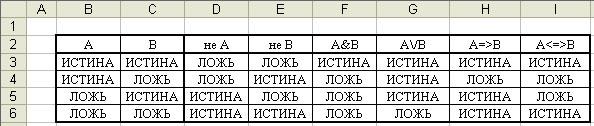 Рис.
3. Таблица
логических операций.
Рис.
3. Таблица
логических операций.
Для реализации булевой алгебры достаточно использовать соответствующие логические функции, для реализации остальных функцию "ЕСЛИ". Например, для реализации операции импликации А=>В, следует создать следующую формулу (рис. 4):

Рис. 4. Формула для реализации операции импликации
Если формулу вводить непосредственно с клавиатуры, то в ячейку H4 следует ввести такую формулу:
=ЕСЛИ(И(B4=ИСТИНА;C4=ЛОЖЬ);ЛОЖЬ;ИСТИНА)
При создании формул следует стремиться к тому, чтобы создать оптимальную формулу, т.е. наиболее короткую. Поскольку в ячейках с данными высказываний А и В находятся логические значения ИСТИНА или ЛОЖЬ, то формулу можно упростить, помня о том, что аргументами логических функций являются именно логические значения:
=ЕСЛИ(И(B4;НЕ(C4));ЛОЖЬ;ИСТИНА)
Реализация таблиц истинности
Как известно, истинность высказываний можно проверить с помощью таблиц истинности. Используя созданную ранее таблицу логических операций, можно исследовать, например такое составное высказывание:
![]()
При работе следует сначала копировать исходные данные из ячеек B2:C6 в ячейки B9:C13, затем ранее полученные формулы. Например, для операции отрицания А необходимо копировать информацию из ячеек D3:D6 в ячейки D10:D13.
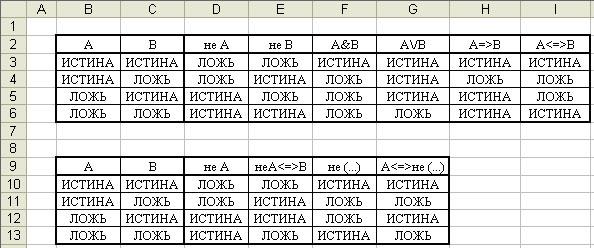
Рис. 5. Таблица истинности составного высказывания.
После копирования формулы для эквивалентности нужно редактировать формулу, так как по умолчанию Excel использует относительную адресацию, и при копировании будет автоматически изменять адреса ячеек, т.е. аргументы формулы после копирования могут указывать на ячейки с неправильными данными. В этом случае использование Мастера функций значительно облегчает процесс исправления формул, поскольку при возникновении ошибочных ситуаций программа отмечает неправильную часть формулы и не возвращает никакого значения (рис. 6).
 Рис.
6. Ошибочная
формула для операции "эквивалентность"
Рис.
6. Ошибочная
формула для операции "эквивалентность"
В данной операции ссылки в логическом выражении указывают на несуществующий диапазон ячеек. После указания необходимых адресов ячеек с данными – C10 и D10 – формула будет давать верный результат.
